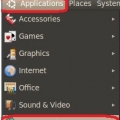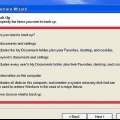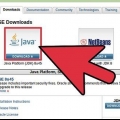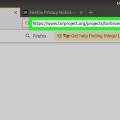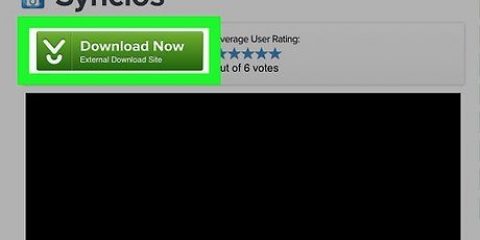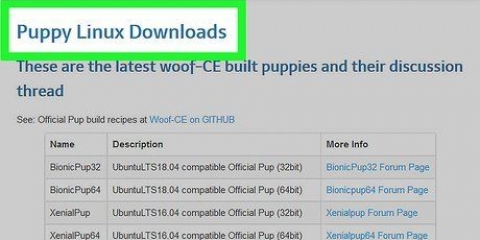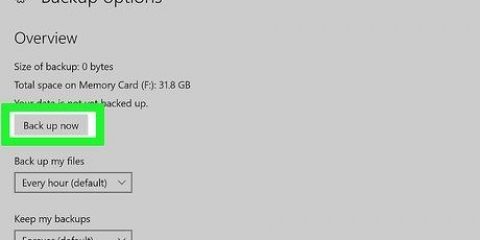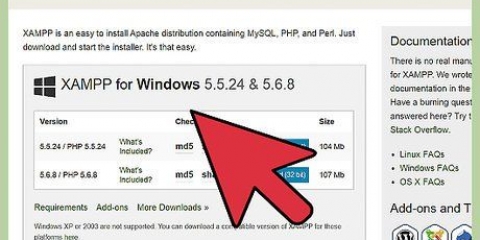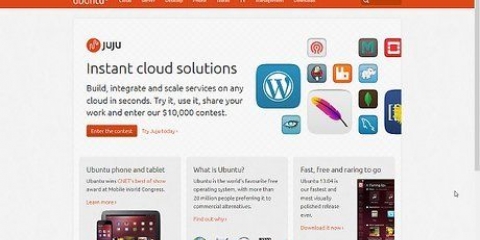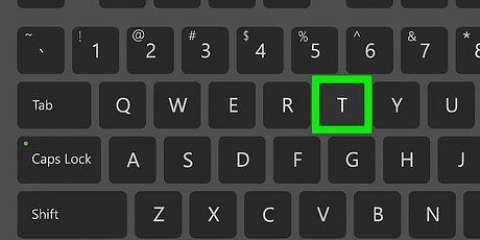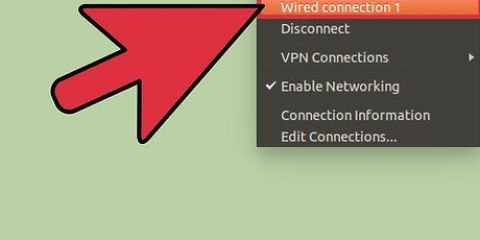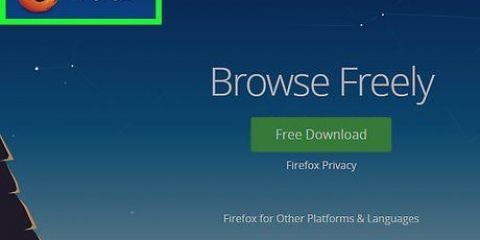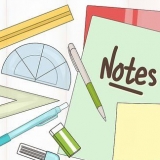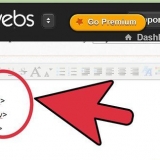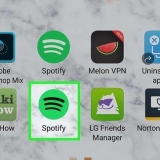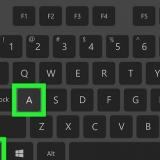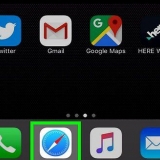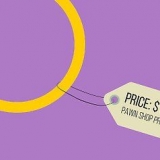Detta kan ibland leda till många alternativ, varav många är irrelevanta. Ha tålamod och läs beskrivningen av varje paket för att avgöra vilket paket som ska installeras. Om du inte är säker kan du apt show packageName använda, var Paketnamn namnet är på varje listat paket, för att få en längre beskrivning av vad paketet är. Om du inte är säker på vad din programvara heter, försök att söka efter ett ord som beskriver vad paketet gör. Till exempel om du apt cache search paint du hittar paketnamnen för många målningsprogram, inklusive GIMP och Krita.
Om ytterligare beroenden krävs för att installera paketet, följ instruktionerna på skärmen för att välja om du vill installera det nu. För att ta bort ett installerat paket, använd sudo apt-get remove packageName. 



Till exempel för att skapa ett paket med namnet icewm_0.8.11-2.deb att installera, skriv sudo dpkg –i icewm_0.8.11-2.B och tryck ↵ Ange eller ⏎ Återgå. Skriv ditt root-lösenord när du uppmanas att köra kommandot.
Installera programvara i debian linux
Den här handledningen kommer att lära dig hur du använder verktygen inbyggda i Debian Linux för att installera mjukvarupaket. Om du använder skrivbordsversionen av Debian låter Synaptic dig installera applikationspaket med ett peka-och-klicka grafiskt gränssnitt. Du kan också beställa benägen från kommandoraden för att söka och installera paket från Internet. Slutligen, om du har laddat ner ett programpaket som slutar med `*.deb`, kommandot dpkg kör för att installera det från kommandoraden.
Steg
Metod 1 av 3: Använda en grafisk pakethanterare

1. Öppna Synaptics grafiska pakethanterare. Synaptic är förinstallerat i Debian, så länge du har skrivbordsversionen installerad.Du hittar den i menyn Ansökningar, eller under Systemet > Förvaltning. Om du vill använda en annan grafisk pakethanterare, öppna den istället - de flesta fungerar på samma sätt.
- Du kan också köra Synaptic från kommandoraden med sydo synaptisk.
Dricks: Om du inte kan hitta en grafisk pakethanterare, överväg att installera en som KPackage, Klik, Autopackage, Bitnami eller Click N Run.

2. Klicka påAtt söka. Det är förstoringsglasikonen längst upp i fönstret.

3. Sök efter den programvara du vill installera. Du kan använda sökfältet för att hitta något specifikt eller bläddra i listan efter kategori.

4. Välj de paket du vill installera. Markera rutan bredvid namnet på ett paket som du vill installera. Du kan installera flera paket samtidigt om du vill.

5. Klicka påAtt ansöka. Denna finns längst ner i fönstret. Synaptic kommer nu att ladda ner och installera de valda paketen.
Metod 2 av 3: Använda Apt

1. Öppna en terminal. Om du använder ett grafiskt användargränssnitt (GUI) kan du vanligtvis göra detta genom att klicka på terminalikonen eller genom att klicka på Ctrl+alt+t att trycka.

2. springa sudo apt-get uppdatering för att uppdatera pakethanteraren. Efter att ha skrivit det kommandot vid prompten, tryck ↵ Ange eller ⏎ Gå tillbaka för att köra den. När du har verifierat ditt root-lösenord kommer pakethanteraren att uppdateras med de senaste programkällorna på.

3. Sök efter paketet du vill installera. Om du redan vet det exakta namnet på paketet du vill installera, gå till nästa steg. Annars matar du apt-cache sökprogramnamn (av mjukvarans namn som namnet på din programvara) vid prompten.

4. Spela sudo apt-get install packageName för att installera paketet. byta ut Paketnamn av det faktiska paketnamnet. Till exempel: om du får paketet dillo (en webbläsare), skriv sedan sudo apt-get installera dillo.
Metod 3 av 3: Använda Dpkg

1. Ladda ner en paketfil. Om du vill installera ett paket som slutar med filtillägget .B, då kan du använda ett inbyggt verktyg som heter dpkg. Börja ladda ner önskad `*.deb`-fil från din favoritkälla.

2. Öppna en terminal. Om du använder ett grafiskt användargränssnitt (GUI) kan du vanligtvis göra detta genom att klicka på terminalikonen eller genom att klicka på Ctrl+alt+t att trycka.

3. Användande CD för att gå in i katalogen för den nedladdade filen. Till exempel, om du sparat filen i en mapp i din lokala katalog som heter Nedladdningar, skriv sedan cd nedladdningar och tryck ↵ Ange eller ⏎ Återgå.

4. Spela sudo dpkg –i paketnamn. byta ut Paketnamn av paketets fullständiga namn som slutar på `.B`et. Detta installerar mjukvarupaketet.
"Installera programvara i debian linux"
Оцените, пожалуйста статью